この記事は、Lumberyard アドベントカレンダーの13日目の記事です。前回は
シモダジュンヤさんの投稿でした。
今からLumberyardを使うメリットってナニ? - シモダジュンヤ Jun Shimoda - Medium
今回はLumberyard初心者の私が、インストール関係について書いてみたいと思います。
私がLumberyardの存在を知ったのは、GDC2016の発表です。そのときから気になっていたのですが、なかなか機会がなくて調べられていませんでした。今回、Lumberyardのカレンダーの存在を知ったので、まずはインストールに関する基本的な内容を整理しました。
一部すでに出てきた内容と重複あるかもしれませんがご了承ください。
1. Lumberyardはクラウドで使う?PCで使う?
Amazon = AWSのイメージがあったので、Lumberyardをどういう形で使えばよいかがわかってませんでした。実際は、Unityと同じようにPC上で起動する開発環境です。
Q.AWSでゲームを実行する必要がありますか?
いいえ。運用する専用サーバーをお持ちの場合は、AWS をご利用いただく必要はありません。サーバーを使わないゲームには、AWS なしで Lumberyard を使えます。たとえば、フリースタンディングのシングルプレーヤーゲームや、ローカル環境のみのマルチプレーヤーゲームをリリースする場合は、お支払いは必要ありません。
引用元:Amazon, よくある質問 - Amazon Lumberyard | AWS
ここに記載の通り、AWSとの連携ができますが、しなくても使うことができます。
2. 環境構築に必要な条件は?
こちらに記載があります。
System Requirements - Lumberyard User Guide
2-1. 対応するOS
- Windows 7 64-bit
- Windows 8.0
- Windows 10
2-2.PCの推奨スペック
- 3GHz minimum quad-core processor
- 8 GB RAM minimum
- 2 GB minimum DirectX 11 or later compatible video card
- Nvidia driver version 368.81 or AMD driver version 16.15.2211 graphics card
- 60 GB minimum of free disk space
2-3. Visual Studioのランタイムで必要なもの
(Visual Studioは、2015か2013のどちらかでよい)
- Visual Studio 2015 Update 3 or later
(ただし、Visual Studio2015インストール時にVisual C++ 2015の指定が必要)
- Visual Studio 2013 Update 4 or later
(ただし、Visual Studio2013インストール時にMFC support、およびMFC libraryの指定が必要)
- Visual C++ Redistributable Packages for Visual Studio 2012, 2013, and 2015
要求されるPCのスペックは、Unityよりは高いかもしれません。
3. どうやって環境構築する?
ここからインストーラをダウンロードして、指示に沿ってインストール作業するだけです。
(私はすでにインストール済みなので特別確認していませんが、2-3によるとVisual StudioやVisual C++の事前インストールも必要のようです)
インストーラ(LumberyardInstaller1.11.1.0.exe)を実行すると、Amazonアカウントの入力画面が出ます。ここでは日本ではなく米国Amazonのアカウントが必要です。ダウンロードとインストールには50分くらいかかりました。(VR Ready PCで、光回線を使用)
インストールに成功すると、デスクトップにこのような3つのショートカットが生成されます。
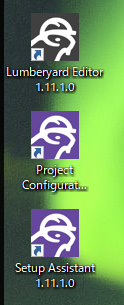
少し紛らわしいですが、ここにある「Setup Assistant」はインストール時だけでなく、iOS、Androidなどのプラットフォームに対応するためのコンポーネントを入れるときにも使います。
こんな画面です。
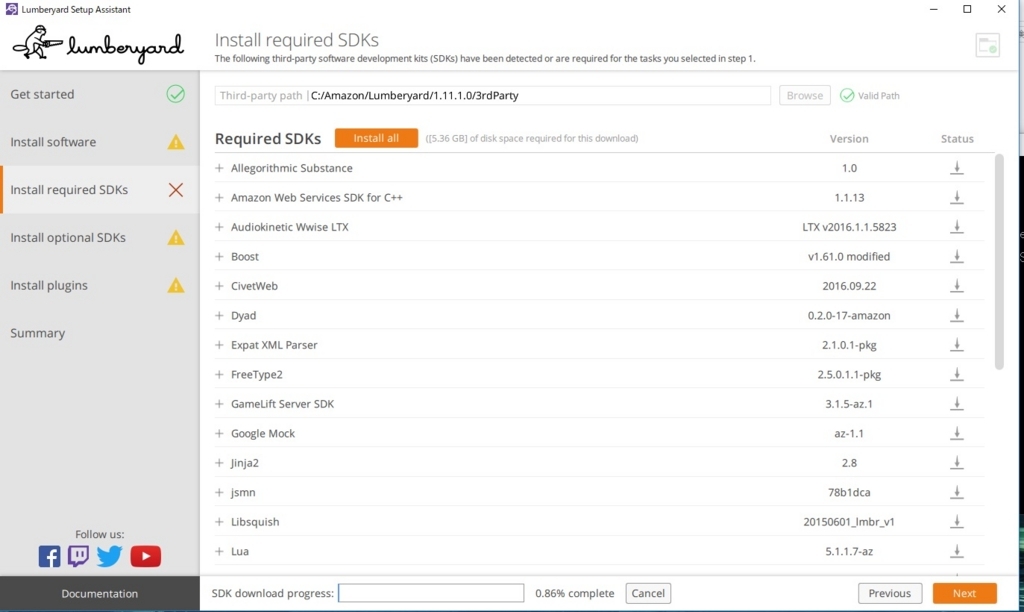
Lumberyardでは、Lumberyard EditorがUnityのメイン画面と同等です。ただし、プロジェクトを開くために、Project Configuratorで開く対象を事前に選択する必要があります。サンプルプロジェクトをLumberyard Editorで開くとこのような画面が出ます。
4. Macでも使える?
ここをみると、MacでもiOS、Android、macOS向けアプリの開発環境を整えることができるように見えます。
ただし、2で述べた通り、メインの開発環境はWindowsです。Macからはコマンド操作ができるというもののようです。どんなものか調べてみようと、サポートファイルをダウンロードしてみましたが、実行プログラムが発見できませんでした。
その他、Introductionページをざっと見た範囲ではインストール方法が見つかりませんでした。インストール方法が見つかったら検討を再開しようと思います。
5. 終わりに
当初の予定ではインストール関係はさっと終わらせる予定でしたが、意外に調べることが多かったのでいったんまとめることにしました。
ここ最近、Unity、Android Studio、XCodeなど、事前知識少なく使える環境に慣れていたためか、私の場合はまだLumberyardへの慣れが必要のようです。次回のカレンダーでは実際に使った観点の内容を書く予定です。